3 sätt att söka efter uppdateringar på din Android-telefon
Miscellanea / / November 28, 2021
Tekniken utvecklas väldigt snabbt och varje dag ser du att nya uppdateringar skickas till smartphones, surfplattor, Windows, etc. Medan vissa uppdateringar är mycket användbara och de förbättrar användarupplevelsen medan andra uppdateringar helt enkelt bryter operativsystemet. När användarna har installerat dessa problematiska uppdateringar börjar deras enhet att agera konstigt och omedelbart vill de gå tillbaka till den tidigare versionen av deras operativsystem. Men tyvärr, när du väl har installerat dessa uppdateringar finns det ingen återvändo. Även om det här problemet finns, men uppdateringar är viktiga för säkerheten för din enhet och tillverkarens snabba uppdateringar för att åtgärda eventuella problem med dessa uppdateringar. Så oavsett hur mycket du undviker uppdateringar, någon gång i tiden, blir det obligatoriskt att uppdatera enheten.
I den här guiden kommer vi att prata särskilt om Android-uppdateringar. Nuförtiden skickas uppdateringar för Android ofta och varje ny uppdatering hjälper till att förbättra användargränssnittet eller säkerheten för Android-enheterna. I allmänhet får användarna meddelanden om nya uppdateringar på sina smartphones i rullgardinsmenyn för meddelanden, förutsatt att mobildata eller Wi-Fi är PÅ. Även om dessa meddelanden är användbara, men i de flesta fall tenderar användare att glömma att kontrollera uppdateringarna eller så försvinner meddelandet helt enkelt under andra meddelanden.
Dessa uppdateringar rullas vanligtvis ut i vågor av enhetstillverkarna och eftersom dessa uppdateringar rullas ut i ett stort antal, Det är logiskt att uppdateringarna kanske inte är tillgängliga för alla på en gång och att det kan ta lite tid att nå var och en användare. Dessutom kanske uppdateringarna inte är kompatibla med en äldre enhet eller kanske inte är tillgängliga för din specifika enhetsmodell.

Så det är möjligt att uppdateringsmeddelandet kan släpa efter eller att det inte når dig på en gång. I den här typen av situation rekommenderas det att manuellt söka efter uppdateringar på din Android-telefon och inte vänta på att uppdateringsmeddelandet dyker upp. Och i vissa fall, om uppdateringsmeddelandet inte visas betyder det inte att uppdateringen inte är tillgänglig för din enhet behöver du bara manuellt söka efter uppdateringen och om någon uppdatering är tillgänglig kan du omedelbart installera den på din enhet.
Nu uppstår frågan om hur man manuellt söker efter uppdateringar på din Android-enhet? Nåväl, oroa dig inte, vi kommer att svara på den här exakta frågan i den här guiden, i själva verket kommer vi att diskutera 3 olika sätt genom vilka du manuellt kan söka efter uppdateringar på din telefon.
Innehåll
- 3 sätt att söka efter uppdateringar på din Android-telefon
- Metod 1: Sök efter uppdateringar med appen Inställningar
- Metod 2: Använd Google Play Butik för att söka efter appuppdateringar
- Metod 3: Använda Smart Switch för Samsung-enheter
3 sätt att söka efter uppdateringar på din Android-telefon
Nedan ges olika metoder med vilka du kan söka efter uppdateringar manuellt om inget uppdateringsmeddelande visas på din telefon:
Notera:Nedanstående metoder är nästan lika för alla Android-enheter men kan variera något på grund av skillnader i Android-versioner.
Metod 1: Sök efter uppdateringar med appen Inställningar
För att använda appen Inställningar för att kontrollera om någon uppdatering är tillgänglig för din Android-telefon manuellt, följ stegen nedan:
1.Öppna Appen Inställningar på din Android-telefon genom att klicka på dess ikon under telefonens applista.

2. Under inställningar, klicka på Om telefon eller system alternativ.
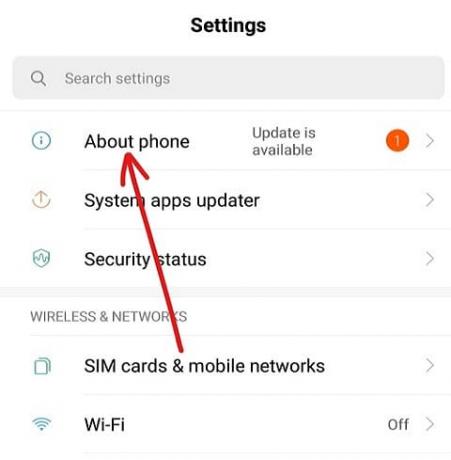
3. Klicka sedan på Systemuppdatering alternativet under Om telefon eller System.

3.Din telefon kommer att börja kontrollera om alla uppdateringar är tillgängliga för din telefon.
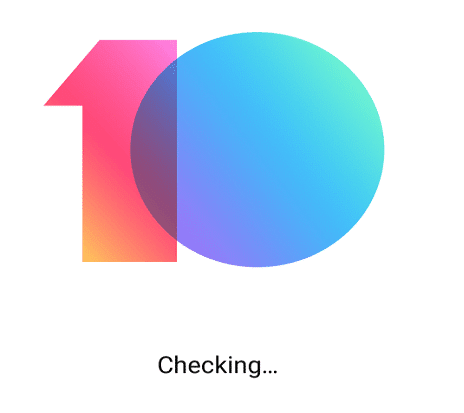
4.Om någon uppdatering är tillgänglig, Ladda ner uppdatering alternativ visas eller något liknande. Men om din telefon är uppdaterad kommer du att se en skärm som visar din telefonen är uppdaterad.
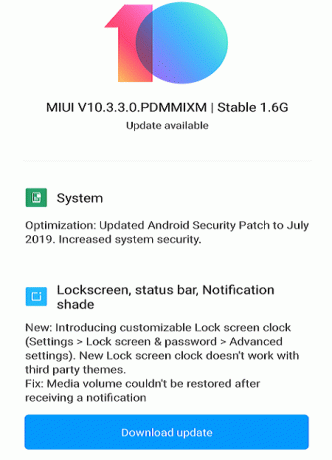
5.Om knappen Ladda ner uppdatering visas, Klicka på det och din telefon börjar ladda ner uppdateringen.
6. När nedladdningen är klar, installera uppdateringen och starta om telefonen.
När du har slutfört stegen ovan kommer din telefon att uppdateras till den senaste versionen av Android OS.
Metod 2: Använd Google Play Butik för att söka efter appuppdateringar
Om du vill ta reda på om någon uppdatering är tillgänglig för apparna som är installerade i din telefon manuellt om du inte har fått något uppdateringsmeddelande kan du göra det genom att följa stegen nedan:
1.Öppna Google Play Butik genom att klicka på dess ikon under telefonens applista.

2.Klicka på tre rader ikonen som kommer att finnas i det övre vänstra hörnet.

3. Klicka nu på Mina appar och spel alternativ från menyn som öppnades.
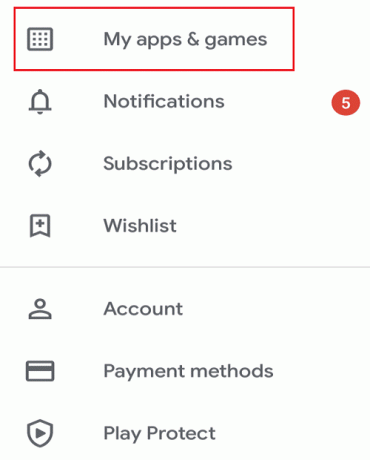
Notera: Innan du fortsätter se till att du har bra internetuppkoppling på din telefon.
4. Under Mina appar och spel byter du till Uppdateringar fliken finns i toppmenyn.

5.Om någon uppdatering är tillgänglig kommer du att se Uppdatera alla alternativet på höger sida. Om du klickar på knappen Uppdatera alla uppdateras alla appar för vilka uppdateringen är tillgänglig.

6.Om du inte vill uppdatera alla appar och bara specifika appar, klicka inte på knappen Uppdatera alla istället måste du klicka på Uppdatera knapp tillgänglig bredvid den särskilda app som du vill uppdatera.
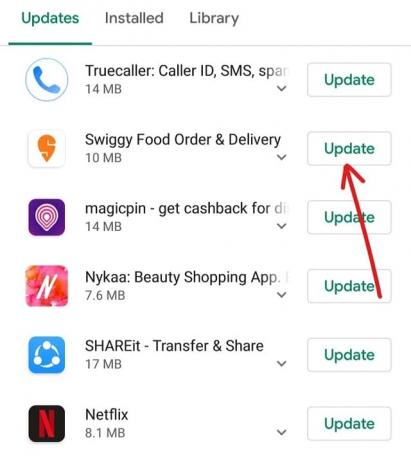
7.Om du vill stoppa uppdateringen när som helst, klicka på Sluta knapp.
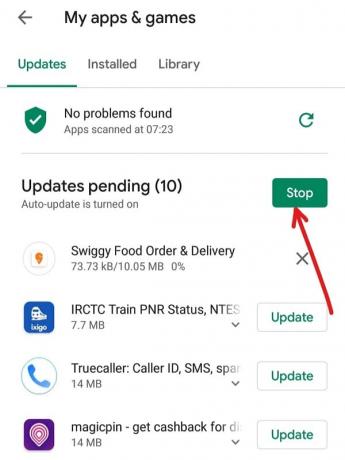
8.Starta om telefonen efter att uppdateringen har laddats ner och installerats.
När ovanstående steg är slutförda och din telefon kommer att startas om kommer alla dina valda appar att uppdateras.
Metod 3: Använda Smart Switch för Samsung-enheter
Om du har Samsung-enheter eller telefon kan du söka efter uppdateringar av din telefon genom att använda smart switch-webbplatsen som körs i webbläsaren:
1. Öppna vilken webbläsare som helst Google Chrome, Mozilla Firefox, Internet Explorer, etc. på din dator.
2. Navigera nu till webbplatsen för Samsung Smart Switch med hjälp av denna länk.

3.Om du använder Mac klicka sedan på Ladda ner på Mac App Store eller om du använder Windows OS klicka sedan på Skaffa det på Windows knappen finns längst ner på sidan.

4.Din smarta switch för det valda operativsystemet börjar laddas ner.
5. När nedladdningen är klar kör du det nedladdade installationsprogrammet genom att klicka på det.

6. Klicka på Ja när du tillfrågas om bekräftelse för att fortsätta.
7. Smart Switch-installationen startar. Vänta tills processen är klar eftersom det kan ta lite tid.
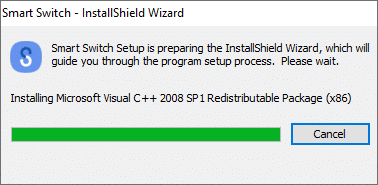
8. Du kommer att få en uppmaning att starta om din dator. Om du vill starta om den nu klicka på Ja knappen annars klicka på knappen Nej.
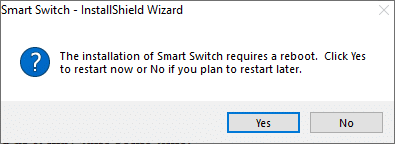
Notera: För att kunna använda Smart Switch måste du starta om din dator.
9. När datorn startar om, leta igen efter Smart Switch använd sökalternativet och tryck på enter-knappen i det översta resultatet av din sökning. Dialogrutan Nedan öppnas.
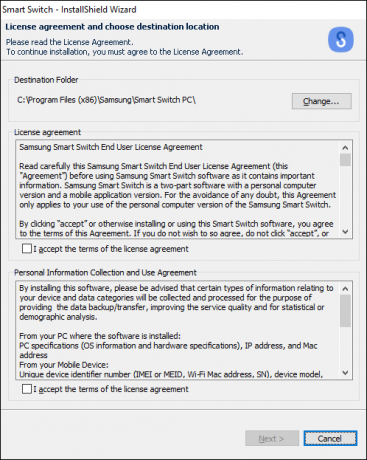
10.Markera båda kryssrutorna bredvid "Jag accepterar villkoren i licensavtalet".

11. När du är klar klickar du på Nästa knapp finns längst ner på sidan.
12. Dialogrutan nedan visas i Inställningsstatus.
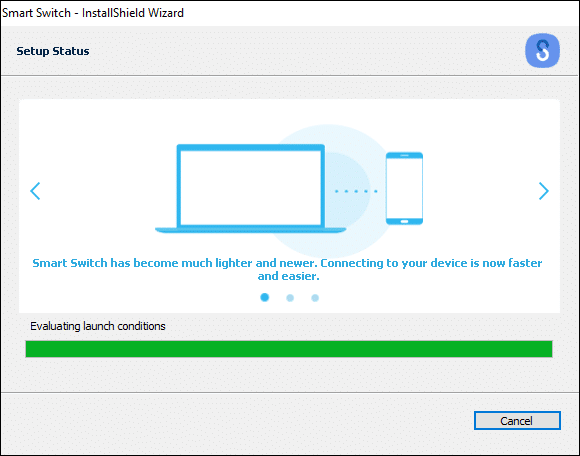
13. När processen är klar, Installation av drivrutiner startar. Vänta tills alla drivrutiner har installerats, vilket kan ta några minuter.
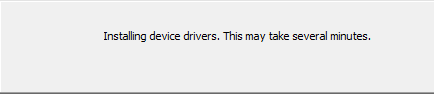
14. När installationsprocessen är klar, klicka på Avsluta knapp.
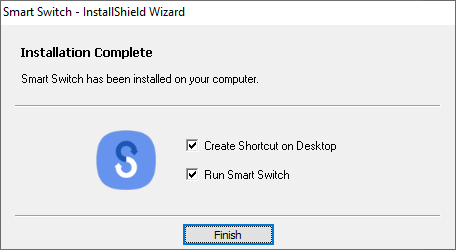
15.Välkommen till Smart Switch-skärmen visas.
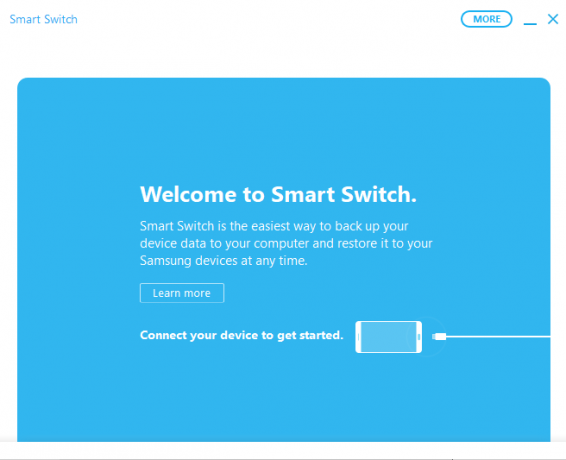
16.Anslut din Samsung-enhet till din dator som du just har installerat Smart Switch på.
17.Om någon uppdatering är tillgänglig för din enhet klickar du på Uppdatera knapp tillgänglig på skärmen Smart switch under den anslutna enhetens namn.

18. Du kommer att se versionsinformationen som din enhet kommer att uppdateras till. Klicka på Fortsätta för att fortsätta med uppdateringen.
19.Klicka på OK för att starta uppdateringsprocessen.
Notera:Tryck inte på någon knapp eller koppla inte bort enheten förrän processen inte är klar.
20. När uppdateringen är klar, koppla bort enheten från datorn och starta om den.
När du har slutfört stegen ovan, när din telefon startar om, kommer den att uppdateras till den senaste versionen av operativsystemet.
Rekommenderad:
- Fix Det går inte att dela foton från Instagram till Facebook
- Hur man kontaktar Yahoo för supportinformation
Förhoppningsvis, med hjälp av ovanstående metoder kommer du att kunna veta om uppdateringarna och kommer att kunna uppdatera din telefon samt alla appar även när du inte har fått något meddelande relaterat till tillgängligheten av en uppdatering.



